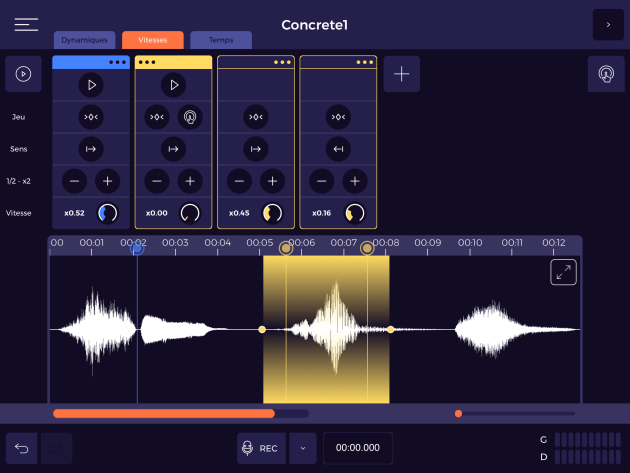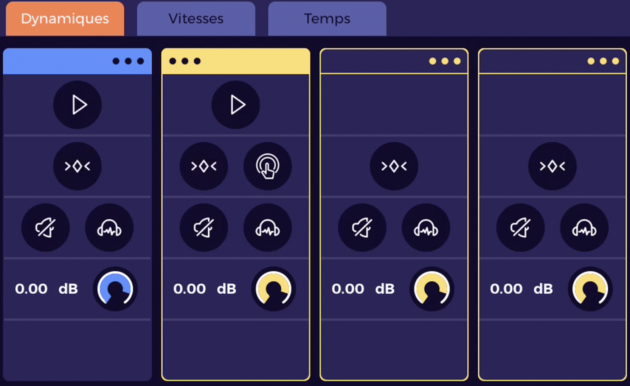Les boucles mobiles
Rajouter une nouvelle boucle
Un appui sur le bouton + permet de poser une nouvelle boucle au centre de la zone d'affichage avec un seul curseur de lecture à vitesse normale (x1).
Configurer le comportement des boucles
Chaque boucle peut être paramétrée en dynamique, vitesse / sens de lecture et durée
Ces réglages sont accessibles en choisissant l'onglet de configuration correspondant en haut de l'application : [Dynamiques], [Vitesses] ou [Temps].
Les curseurs de lecture contenus à l'intérieur des boucles ont les mêmes propriétés que les curseurs externes (exceptées les commandes spécifiques de lecture et de pause).
Ils sont lancés et arrêtés par le bouton de la boucle porteuse. Ils apparaissent avec la même couleur que la boucle mais se distinguent par leur contour allégé.
| Play |
| Pause |
| Suivi (recentre l'affichage sur l'objet sélectionné) |
| (Jeu pour les boucles) |
| Mute |
| Solo |
| Variation de volume continue | Faire glisser vers le haut ou vers le bas pour incrémenter ou décrémenter. | |
| Play |
| Pause |
| Suivi (recentre l'affichage sur l'objet sélectionné) |
| (Jeu pour les boucles) |
| Sens de lecture originel |
| Sens de lecture inverse |
| Vitesse de lecture /2 |
| Vitesse de lecture x2 |
| Vitesse de déplacement de la boucle ou transposition par variation de vitesse continue pour les curseurs insérés dans la boucle | Faire glisser vers le haut ou vers le bas pour incrémenter ou décrémenter. | |
Rajouter un curseur dans une boucle
Accéder au menu contextuel de la tranche et choisir l'opération :
Ajouter un curseur
Dupliquer / Supprimer une boucle
Accéder au menu contextuel de la tranche [...] et choisir l'opération :
Dupliquer : rajoute un nouvelle boucle en copiant les réglages de la boucle choise
Supprimer : Supprime la boucle et tous ses curseurs
Annuler / Rétablir
Toutes les actions effectuées ( édition, rajout, suppression de curseurs/boucles) peuvent être annulées ou rétablies avec les boutons ![]() [UNDO]
[UNDO] ![]() [REDO] en bas à gauche des écrans. L'historique des actions est commun aux deux écrans.
[REDO] en bas à gauche des écrans. L'historique des actions est commun aux deux écrans.
Reprise en main
Les boucles peuvent être placées et déplacées manuellement par glisser-déposer sur la partie colorée (haute et basse). La partie centrale permet de modifier la durée via les poignées latérales.
Selon leur état précédent (Lecture ou Pause) le déplacement fait entendre ou non la configuration de curseurs confinés dans la boucle.
Au lâcher elles reprennent leur état précédent (Lecture ou Pause ).